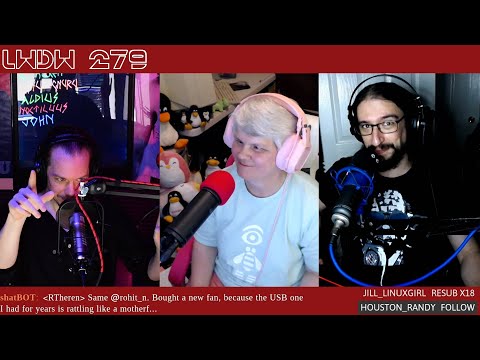Bəzən bir toplu iş və ya yarasa faylı olaraq adlandırılan bir toplu iş, bir işi və ya bir neçə vəzifəni yerinə yetirmək üçün kompüteriniz tərəfindən ardıcıl olaraq şərh olunan əmrlərin siyahısıdır. Faylın kodunu yazdıqdan sonra heç bir səy tələb etmir. Kod, kompüteriniz üçün bir çox təlimat funksiyasını yerinə yetirir və funksiyaların yerinə yetirilməsində daha birbaşa göstəriş verir. Toplu faylınızın mürəkkəb əmrləri yerinə yetirməsini istəyirsinizsə, necə kod yazacağınıza dair bir anlayışa ehtiyacınız olacaq, ancaq sadə proseslər əlinizdədir.
Addımlar

Addım 1. Yarasa faylınızın məqsədini bilin
Yarasa faylı proqramlaşdırma dili ümumiyyətlə öyrənilməsi asan hesab olunur və tanımadığınız xarici proqramlardan və ya tərtibçilərdən istifadə etməyinizi tələb etmir. Bir yarasa faylı yazmaq üçün ilk cəhdinizdirsə, yaxşı bir başlanğıc məqsədi əmrlərin və sintaksisin istifadəsini öyrənməkdir.
Proqramlaşdırmada sintaksis, kompüterinizin başa düşməsi üçün proqramlaşdırılmış imla və qrammatikadır. Bunu kompüterinizlə ünsiyyət qurmaq üçün istifadə edəcəyiniz bir dil olaraq düşünün. İstifadə etdiyiniz proqramlaşdırma dilinin qaydalarını pozarsanız, kompüteriniz proqramlaşdırdığınız əmrləri şərh edə və icra edə bilməyəcək

Addım 2. Mövcud əmrlərlə tanış olun
Kompüterinizin işləməsi üçün lazım olan faylları dəyişdirə biləcək silmə əmri kimi bəzi əmrlərdən istifadə edərkən diqqətli olmalısınız. Bu baş verərsə, maşınlarınızı Windows -da yenidən quraşdırmalısınız.
Əmrlərin tam siyahısını əmr istəyi pəncərəsində tapa bilərsiniz. Başlat menyusunda "Çalış" əmrini tapın və ya ⊞ Win+R düymələrini basın. Qara əmr istəyi ekranı göründükdən sonra "yardım" yazın və enter düyməsini basın. Yarasa faylları üçün də işləyən əmr istəyi əmrlərinin tam siyahısı görünəcək

Addım 3. Sadə bir mətn redaktoru açın
Əksər proqramçılar Notepad ++ kimi boş bir mətn redaktoruna üstünlük verirlər. Bunun səbəbi, istifadəçi üçün təkmilləşdirilmiş interfeys üçün söz emal proqramının əlavə xüsusiyyətlərinin adətən daxil olmasıdır. Toplu fayl proqramlaşdırma dilinin qaydalarını artıq başa düşən kompüterinizin yalnız yazdığınız kodu oxuması lazımdır.
Notepad ++, pulsuz olmağın yanında, yazdığınız proqramların yüksək icra sürətini təmin etməklə yanaşı fayl ölçüsünü də minimuma endirmək üçün kodlaşdırılmışdır

Addım 4. Kodunuzu yazın
Yaratma faylınızdakı ilk kod xətası, ayıklama edilmədikdə həmişə "@echo off" olmalıdır. "@" Simvolunun istifadəsi kod xəttinizin əks -sədasını qarşısını alacaq və echo əmrini "off" ilə yerinə yetirmək, yarasa faylınız işləyərkən kompüterinizin əmr satırını göstərməsinə mane olacaq. Bu ilk kod satırından sonra, yarasa faylınızın yerinə yetirməsini istədiyiniz kodu yazmaq üçün əsas əmrlərdən və sintaksisdən istifadə edə bilərsiniz.

Addım 5. Kodunuzu sintaksis səhvləri üçün yoxlayın
Hər hansı bir səhv yazılmış söz, düzgün olmayan format və ya qrammatik səhv yarasa faylınızı yararsız hala gətirən kritik bir səhvlə nəticələnə bilər. Bir səhv mesajı alsanız, kodunuzun bir nöqtəsində proqramınızı dayandırmaq üçün "fasilə" əmrindən istifadə etməyi düşünə bilərsiniz. Kompüteriniz "fasilə" əmrinə çatdıqda, kodunuzun işləməsini dayandıracaq və "Davam etmək üçün hər hansı bir düyməyə basın" mesajını göstərəcək.
Kodunuzda "fasilə" yazdığınız nöqtədən əvvəl heç bir səhv mesajı almazsınızsa, proqramlaşdırma sintaksinizin, qrammatikanızın və orfoqrafiyanızın o vaxta qədər doğru olduğunu bilirsiniz. Səhv etdiyiniz yeri daraltmaq üçün "fasilə" əmrinizin yerini tənzimləyin

Addım 6. Kodunuzu yarasa faylı olaraq qeyd edin
Kodunuzu yazmağı bitirdikdən sonra, ehtimal ki, mətn redaktorunuzun üst menyu çubuğundakı "Fayl" menyusuna klikləyib "Farklı Saxla" seçin. Bu, kompüterinizdə yarasa faylınızı saxlamaq istədiyiniz bir yerə gedə biləcəyiniz bir qovluq açacaq. Saxlama təyinatınızı seçdiyiniz zaman, saxlama qovluğunuzun altındakı sahədəki faylınızı adlandırın və fayl adınızı ".bat" uzantısı ilə bitirin.
Məsələn, fayl adınız "CreateABatchFile" olsaydı, faylınızın adını belə bitirərdiniz: CreateABatchFile.bat

Addım 7. Yeni yarasa faylınızı sınayın
Yarasa faylınızı saxladığınız yerə çatana qədər fayl qovluğunda gedin. Faylı iki dəfə vurun və ya sağ vurun və yeni yarasa faylınızın işlədiyini görmək üçün "Çalış" seçimini seçin.